win10의 바로가기 스크린샷 키는 무엇인가요? win10 시스템은 가장 일반적으로 사용되는 운영 체제로, 사용자에게 다양한 편리한 서비스 경험을 제공하고 사용하기 쉬운 다양한 서비스 기능을 제공합니다. 경험을 더 편리하게 사용하세요. 레벨이 올라가면 바로가기 스크린샷 기능에 대한 여러 옵션이 있지만 아래에서는 편집기에서 win10 바로가기 키 설정에 대해 잘 알지 못합니다.

방법 1: PrtSc 키 스크린샷
PrtSc 키, PrtSc 키를 누르면 현재 화면에서 볼 수 있는 내용이 클립보드에 저장되는데, 스크린샷의 내용을 보려면 어떻게 해야 할까요? 방금 캡처한 화면 내용을 삽입할 위치에 적절한 붙여넣기를 합니다. (참고: 일부 키보드에서는 인쇄라고 표시됩니다. 화면, 일부는 PrtScn입니다. )
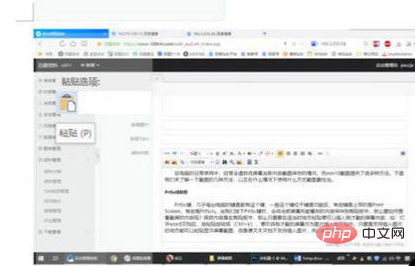
방법 2: 활성 창의 스크린샷을 찍는 ALT+PrtSc 키
ALT 키 + PrtSc 키 조합을 누르면 전체 화면이 아닌 활성 창의 스크린샷이 찍힙니다.
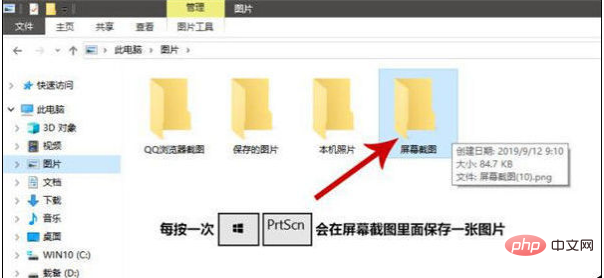
방법 3: WIN 키 + PrtSc 키를 사용하여 직접 스크린샷을 찍고 파일로 저장하세요
PrtSc 키를 사용하여 스크린샷을 찍으면 스크린샷만 클립보드에 복사되고, WIN 키 + PrtSn 키 조합을 사용하면 스크린샷 내용이 [그림] [스크린샷] 폴더에 이미지 파일로 직접 저장됩니다. 이름은 "Screenshot (10).png"입니다. WIN+Prtsc 키 조합을 누를 때마다 괄호 안의 숫자가 자동으로 증가합니다.
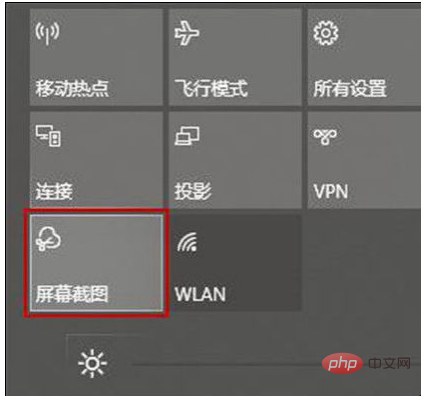
방법 4: 스크린샷 도구를 사용하여 스크린샷을 찍으세요
알림 화면의 "스크린샷" 도구 버튼을 사용해 스크린샷을 찍을 수도 있습니다.
[알림 화면]에서 [스크린샷]을 클릭하면 화면 상단에 스크린샷 도구 모음이 나타납니다. 도구 모음에는 직사각형 스크린샷, 임의 모양 스크린샷, 창 스크린샷, 전체 화면 스크린샷을 위한 여러 버튼이 있습니다. 해당 버튼을 클릭하면 해당 스크린샷 작업을 시작할 수 있습니다. 임의 모양의 스크린샷의 경우 마우스를 드래그하여 불규칙한 영역의 스크린샷을 선택할 수 있습니다.
위 내용은 win10 단축키 스크린샷 키는 무엇인가요 - win10 단축키 스크린샷 키 설정의 상세 내용입니다. 자세한 내용은 PHP 중국어 웹사이트의 기타 관련 기사를 참조하세요!